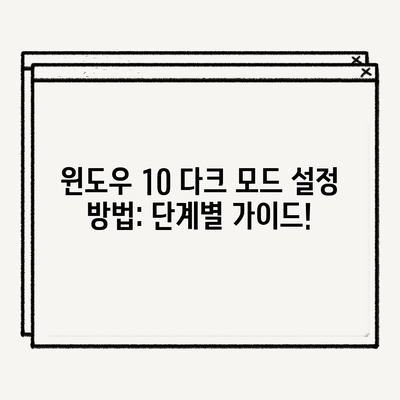윈도우10 다크 모드 설정 방법
윈도우10 다크 모드 설정 방법에 대해 알아보겠습니다. 다크 모드는 주로 화면의 눈부심으로 인한 피로감을 감소시키고, 저조도 환경에서의 시각적 편안함을 제공하기 위해 설계되었습니다. 특히, 장시간 컴퓨터 화면을 바라보는 사람들에게 큰 도움이 됩니다. 이 포스트에서는 다크 모드를 설정하는 방법에 대해 자세히 설명하고, 다크 모드의 장점과 이를 최적화할 수 있는 방법들에 대해서도 논의하겠습니다.
다크 모드 적용 방법
윈도우10에서 다크 모드 설정은 의외로 간단합니다. 기본적인 설정 마법사에 따라 몇 가지 단계를 거치면 손쉽게 적용할 수 있습니다. 아래 단계들을 따라해 보세요.
- 바탕 화면에서 마우스 오른쪽 버튼을 클릭하세요.
- 나타나는 메뉴에서 개인 설정을 선택합니다.
- 개인 설정 창이 열리면 색 탭을 클릭합니다.
- 색 선택 드롭다운 메뉴에서 다크를 선택합니다.
이렇게 하면 다크 모드가 적용됩니다. 이제 기본 앱뿐만 아니라, 일부 서드파티 애플리케이션에서도 다크 테마를 사용하게 됩니다. 이 과정을 표로 정리하면 다음과 같습니다.
| 단계 | 설명 |
|---|---|
| 1 | 바탕 화면에서 마우스 오른쪽 클릭 |
| 2 | 개인 설정 선택 |
| 3 | 색 탭 클릭 |
| 4 | 색 선택에서 다크 선택 |
다크 모드를 설정한 후, 다크 모드가 뭔가 특별한가? 하는 의문이 드실 수 있습니다. 자연스럽게 다크 모드는 우리가 환경에 따라 시각적 경험을 조절할 수 있는 방법입니다. 이제부터는 다크 모드를 사용하는 것의 장점에 대해 구체적으로 살펴보겠습니다.
다크 모드의 장점
다크 모드는 많은 사용자가 선호하는 기능 중 하나입니다. 그 이유는 다음과 같은 여러 가지 장점이 있기 때문입니다.
-
눈의 피로 감소: 어두운 테마를 사용하면 눈의 피로감을 줄일 수 있습니다. 밝은 화면은 장시간 사용 시 눈에 강한 자극이 되어 피로를 유발할 수 있지만, 다크 모드는 이를 완화합니다.
-
전력 소모 절감: OLED 패널을 사용하는 경우, 다크 모드는 전력 소모를 줄일 수 있습니다. 다크 픽셀이 꺼지기 때문에 배터리 수명이 늘어날 수 있습니다.
-
디자인의 세련됨: 많은 사용자가 다크 모드를 선호하는 이유 중 하나는 그 세련미입니다. 어두운 배경에 잘 어울리는 밝은 색상의 글씨가 시각적으로 더 매력적으로 보이게 합니다.
테이블로 이 장점을 요약하면 다음과 같습니다.
| 장점 | 설명 |
|---|---|
| 눈의 피로 감소 | 어두운 화면이 눈에 주는 피로감 감소 |
| 전력 소모 절감 | OLED 화면에서 더 낮은 전력 소모를 가능하게 함 |
| 디자인의 세련됨 | 매력적인 색채 대비로 사용자 경험 향상 |
💡 윈도우 10의 보안을 강화하는 방법을 알아보세요! 💡
기타 조정 사항
다크 모드를 설정한 후, 각종 앱과 프로그램에서도 이 설정을 따르도록 추가 설정이 필요할 수 있습니다. 예를 들어, 특정 애플리케이션 메뉴에서 테마를 따로 설정하거나, 웹 브라우저의 다크 모드를 활성화하는 경우도 있습니다. 몇 가지 예시를 들어 보겠습니다.
- Microsoft Edge의 다크 모드: 브라우저의 설정 메뉴를 열고, 모양 탭으로 이동한 후 다크 모드를 선택합니다.
- Microsoft Office: 워드, 엑셀 등에서 각각의 프로그램 설정을 통해 다크 모드를 활성화할 수 있습니다.
이와 같은 설정 과정을 표로 정리하면 다음과 같습니다.
| 애플리케이션 | 설정 방법 |
|---|---|
| Microsoft Edge | 설정 > 모양 > 다크 테마 선택 |
| Microsoft Office | 파일 > 옵션 > 일반 > 개인화 > 다크 테마 선택 |
주의할 점
다크 모드를 사용하는 동안 주의해야 할 점도 몇 가지 있습니다. 모든 애플리케이션이 다크 모드를 지원하지 않기 때문에 일부 애플리케이션에서 여전히 눈부심을 경험할 수 있습니다. 또한, 다크 모드에서 텍스트 가독성이 떨어질 수 있으므로 글자의 색상을 잘 선택해야 합니다.
💡 윈도우 10에서 부팅 암호를 간편하게 해제하는 방법을 알아보세요. 💡
결론
이와 같이 윈도우10에서 다크 모드는 간단하게 설정할 수 있으며, 눈의 피로를 줄이고 시각적 심미성을 더욱 높이는 데 도움을 줄 수 있습니다. 다크 모드는 단순한 테마 변경 이상의 의미를 가지고 있습니다. 장시간 컴퓨터 작업을 하는 사용자에게는 필수적인 조정이 될 수 있습니다. 이 포스트를 읽고 다크 모드를 활성화하여 사용해 보세요. 적응하는 데 조금 시간이 걸릴 수 있지만, 곧 여러분의 작업 환경이 한층 더 편안해질 것입니다.
💡 윈도우 10의 부팅 암호 해제 방법을 지금 확인해 보세요. 💡
자주 묻는 질문과 답변
-
Q: 다크 모드가 적용되지 않은 애플리케이션은 어떻게 해야 하나요?
A: 각 애플리케이션의 설정에서 따로 테마를 변경해 보세요. -
Q: 다크 모드를 변경하면 기본 배경화면은 어떻게 되나요?
A: 다크 모드를 활성화해도 배경화면은 따로 설정할 수 있습니다. -
Q: 다크 모드가 꽤 불편하니 어떻게 설정을 쉽게 변경할 수 있나요?
A: 단축키를 만들어 배경을 쉽게 변경할 수 있는 방법도 고려해 보세요.
윈도우 10 다크 모드 설정 방법: 단계별 가이드!
윈도우 10 다크 모드 설정 방법: 단계별 가이드!
윈도우 10 다크 모드 설정 방법: 단계별 가이드!